- Πρότυπα ενότητας
- Βάση δεδομένων
- Εθιμο
- Οι ενότητες μου
Κάθε ένας από αυτούς τους τέσσερις τρόπους ομαδοποιείται στο δικό του μενού όπως φαίνεται παρακάτω.
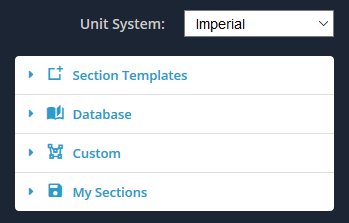
Πρότυπα ενότητας
Το μενού Πρότυπα σας επιτρέπει να χρησιμοποιήσετε ένα από τα 18 πρότυπα τυπικού σχήματος. Είναι ο γρηγορότερος και ευκολότερος τρόπος για να προσθέσετε ένα σχήμα στην περιοχή σχεδιασμού. Απλώς προσαρμόστε τις διαστάσεις ώστε να ταιριάζουν στο σχήμα που θέλετε.
Επιλέξτε από:
- Ορθογώνιο / Τετράγωνο
- Κοίλο ορθογώνιο / τετράγωνο
- Εγκύκλιος
- Κοίλη εγκύκλιος
- I-Shape
- T-Shape
- Γωνία
- Διπλή γωνία
- Γυρισμένη Γωνία
- Κανάλι
- Διπλό κανάλι
- Lipped Channel
- Lipped Channel (Μονό Χείλος)
- Διπλό κανάλι με χείλη
- Lipped Channel Box
- Τριγωνικός
- Κοίλο τριγωνικό
- Κιβώτιο δοκού
- Z-Shape
- Lipped Z-Shape
- Καπέλο σε σχήμα
- Λάμπα επίπεδη
- Μπλουζάκι
Για να ξεκινήσετε, επεκτείνετε το μενού Πρότυπα ενότητας, και επιλέξτε ένα από τα σχήματα προτύπου. Μπορείτε να κάνετε κλικ στην επιλογή σας για να προσθέσετε το σχήμα στον πίνακα.
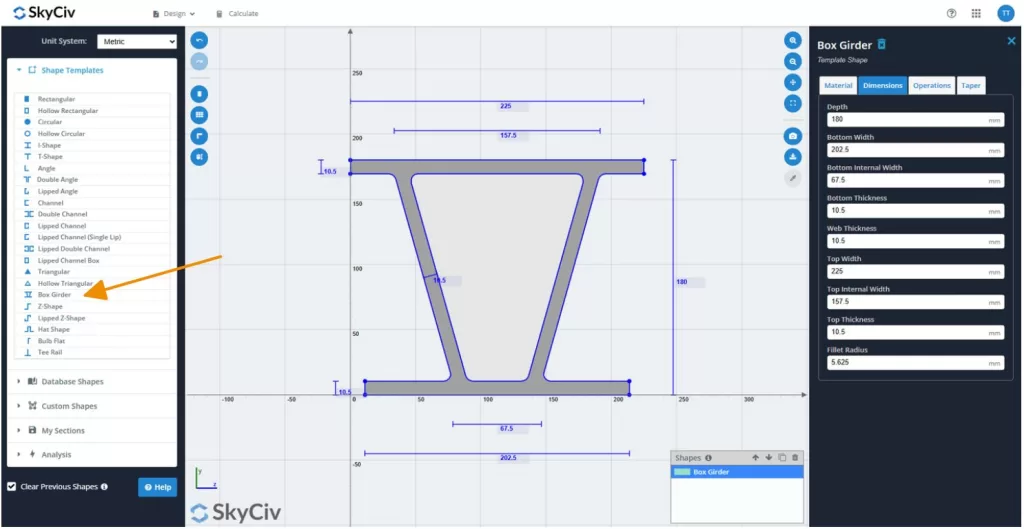
Σχήματα βάσης δεδομένων
Τα σχήματα βάσης δεδομένων του SkyCIV παρέχουν στους χρήστες πρόσβαση σε χιλιάδες προκαθορισμένα δομικά τμήματα από όλο τον κόσμο. Οι διαστάσεις και οι ιδιότητες αυτών των σχημάτων προέρχονται απευθείας από επίσημα έγγραφα - είτε τα πρότυπα της βιομηχανίας είτε οι δημοσιεύσεις των κατασκευαστών.
Δεδομένου ότι η μεταφορά δεδομένων μεταξύ πηγών μπορεί να εισαγάγει σφάλματα, και επειδή η ποιότητα και η πληρότητα των εγγράφων προέλευσης μπορεί να ποικίλει ευρέως, Το SkyCIV ακολουθεί μια τυποποιημένη διαδικασία για να εξασφαλίσει ότι όλα τα εισαγόμενα δεδομένα είναι ακριβή και αξιόπιστα.
Τμήμα εισαγωγής Ιδιότητες
Πολλά έγγραφα πηγής περιλαμβάνουν πίνακες προ-υπολογισμένων ιδιοτήτων τμήματος. Ωστόσο, Αυτά συχνά παραλείπουν τις βασικές τιμές που απαιτούνται για τη δομική ανάλυση. Το SkyCIV εισάγει όλες τις σχετικές ιδιότητες που παρέχονται στην πηγή - εκτός από συγκεκριμένες περιπτώσεις (περιγράφεται παρακάτω)-Και υπολογίζει αυτόματα τυχόν τιμές που λείπουν. Εμφανίζονται οι εισαγόμενες ιδιότητες βάσκας εντός του οικοδόμου.
Για παράδειγμα, Στη λήψη οθόνης παρακάτω, Οι ακόλουθες ιδιότητες εισήχθησαν από την πηγή:
Περιοχή, Εγώμε, Εγώκαι, ρμε, ρκαι, μικρόzt, μικρόπ.χ., μικρό= Ονομαστική αξονική, μικρόBT, Ι, και Εγώβ.
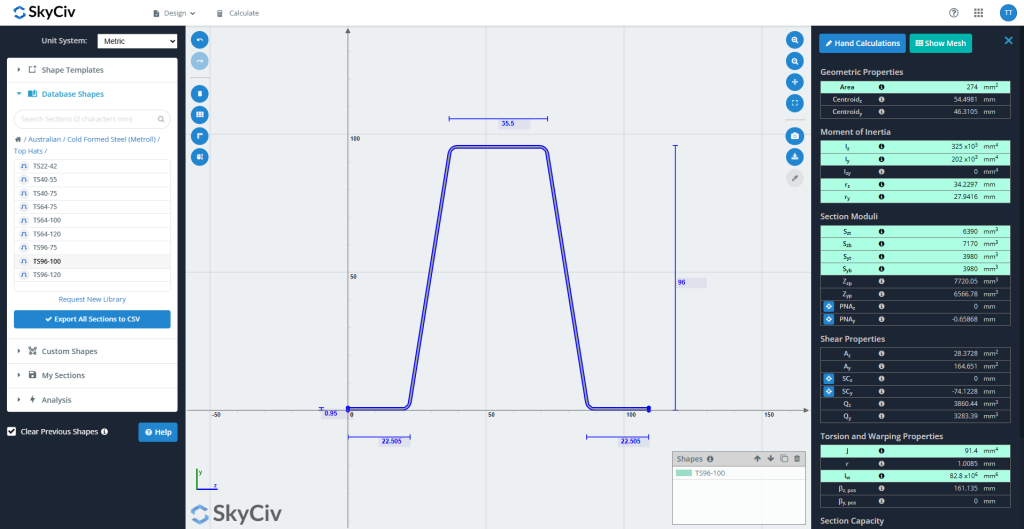
Ανάλυση δεδομένων
Μόλις ληφθεί απόφαση για την ενσωμάτωση ενός νέου συνόλου τμημάτων ή υλικών στα σχήματα βάσης δεδομένων, ξεκινά η διαδικασία εισαγωγής δεδομένων. Ένας μηχανικός SkyCIV μετατρέπει τις διαστάσεις σε μορφή συμβατή με τα πρότυπα βάσης δεδομένων του SkyCIV. Αυτό το βήμα απαιτεί τεχνική κρίση, ιδιαίτερα στους επόμενους τομείς:
- Απλοποίηση σύνθετων γεωμετριών: Σχήματα με χαρακτηριστικά όπως τα χείλη, στροφές, ή ενισχύσεις μπορούν να περιπλέξουν τους μεταγενέστερους υπολογισμούς. Αυτά απλοποιούνται με τρόπο που διατηρεί βασικές δομικές ιδιότητες, Διατηρώντας όσο το δυνατόν περισσότερο τη γεωμετρική ακρίβεια. Για παράδειγμα, για μια τυπική δέσμη, Ένας μηχανικός μπορεί να μειώσει ελαφρώς το ύψος του τμήματος για να διατηρήσει την αδράνεια του ισχυρού άξονα.
- Επιλέγοντας ποιες ιδιότητες εισάγουν ή υπολογίζουν: Ενώ η SkyCIV εισάγει γενικά όλες τις σχετικές ιδιότητες του τμήματος από την πηγή, συμβαίνουν εξαιρέσεις.
Παράδειγμα: Εάν παρέχονται μόνο ιδιότητες ισχυρού άξονα, Είναι συνήθως καλύτερο ο υπολογισμός τόσο των ισχυρών όσο και των αδύναμων άξονων για να εξασφαλιστεί η συνέπεια. - Επίλυση αποκλίσεων: Εάν υπάρχει σημαντική αναντιστοιχία (>20%) βρίσκεται μεταξύ των τιμών πηγής και των υπολογισμένων τιμών του SkyCiv, Ο μηχανικός θα προσεγγίσει τον συγγραφέα του εγγράφου για διευκρίνιση. Εάν ένα σφάλμα (π.χ., Ένα άσχημο δεκαδικό) είναι σαφώς παρόν, Μπορεί να διορθωθεί αμέσως. Εάν δεν ληφθεί απάντηση, Μια προειδοποίηση που αντιμετωπίζει ο χρήστης εκδίδεται για να συμβουλεύει την προσοχή.
Διασφάλιση ποιότητας
Μόλις ολοκληρωθεί η καταχώρηση δεδομένων, Ένας δεύτερος μηχανικός εκτελεί πλήρη διασφάλιση της ποιότητας (QA) Ελέγξτε τη χρήση των αρχικών εγγράφων προέλευσης για να επαληθεύσετε την ακρίβεια και να πιάσετε τυχόν σφάλματα μεταφοράς.
Μετά την έγκριση, Τα σχήματα δημοσιεύονται στη ζωντανή βάση δεδομένων. Ως τελική εγγύηση, Ο μηχανικός QA εκτελεί έναν τελευταίο έλεγχο στην πλατφόρμα που αντιμετωπίζει ο πελάτης για να εξασφαλίσει ότι τα δεδομένα παραμένουν 100% ακριβής και συνεπής.
Εθιμο
Το προσαρμοσμένο μενού σας επιτρέπει να δημιουργήσετε τα δικά σας σχήματα. Αυτό είναι ένα χρήσιμο χαρακτηριστικό όταν το σχήμα που θέλετε δεν υπάρχει στα πρότυπα. Σας παρέχουμε τρεις τρόπους για να δημιουργήσετε σχήματα.
- Σχήματα πόντων – Ορίστε ένα σχήμα με τα σημεία του. Καθορίστε ένα φιλέτο σε οποιοδήποτε από τα σημεία.
- Σχήμα γραμμής – Ορίστε ένα σχήμα από μια διαδρομή γραμμής και πάχος. Καθορίστε ένα ομοιόμορφο φιλέτο.
- Εισαγωγή αρχείου DXF – Σχεδιάστε το σχήμα σας σε οποιοδήποτε πακέτο CAD και, στη συνέχεια, αποθηκεύστε το αρχείο σε DXF για εισαγωγή.
Ο τρόπος χρήσης κάθε μιας από αυτές τις δυνατότητες θα διερευνηθεί λεπτομερώς στην ενότητα τεκμηρίωσης.
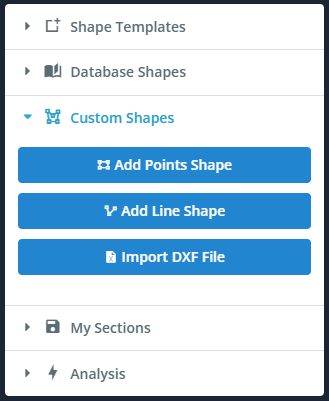
Οι ενότητες μου
Το μενού Οι ενότητες μου σας επιτρέπει να αποθηκεύσετε, φορτώνω, και διαγράψτε τις ενότητες σας. Αυτό θα σας επιτρέψει να επαναχρησιμοποιήσετε γρήγορα και εύκολα ή να συνεχίσετε να εργάζεστε στις ενότητες σας στο μέλλον.
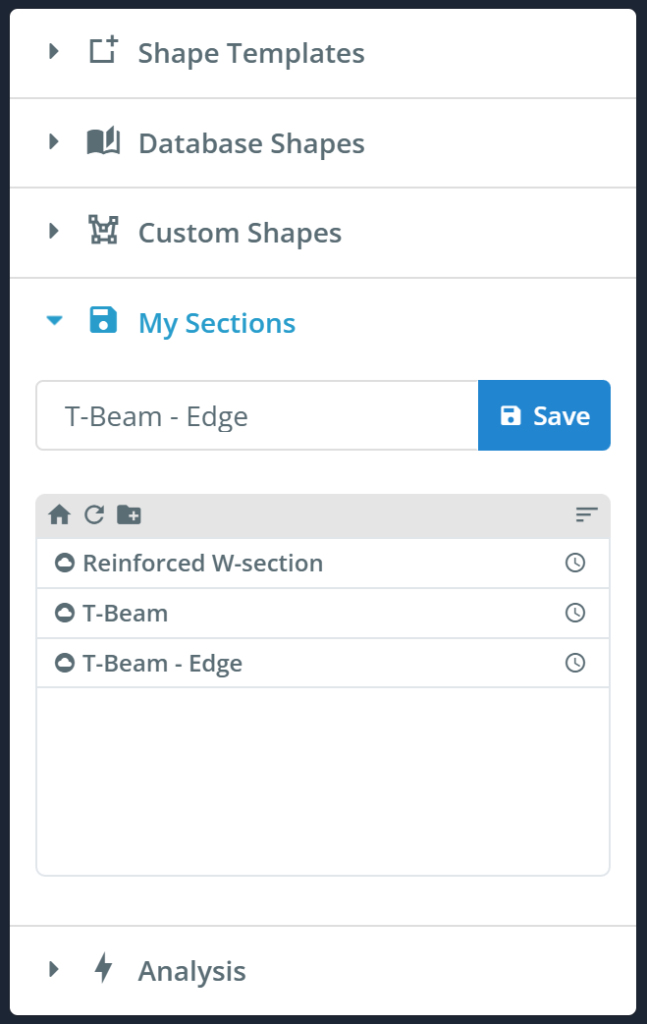
Σημείωση: Ανάθεση διατομής στο μέλος
Είναι σημαντικό να σημειωθεί ότι όταν ένα μέλος εκχωρείται σε μια διατομή, η γραμμή του μέλους ενεργεί πάντα μέσω του κεντροειδούς του τμήματος. Αυτό είναι για να διευκρινιστεί ότι το (0,0) συντεταγμένη (προέλευση) του τμήματος δημιουργίας δεν είναι από προεπιλογή το centroid.
Μπορείτε να σχεδιάσετε και να μεταφράσετε την ενότητα σας οπουδήποτε στο z-y καρτεσιανό επίπεδο, και το μέλος θα ανατεθεί στο πραγματικό centroid. Οι μεταφράσεις και οι περιστροφές των σχημάτων επιτρέπουν τη σχετική τοποθέτηση των σχημάτων κατά τη δημιουργία ενός τμήματος που αποτελείται από περισσότερα από ένα σχήματα. Εάν δεν θέλετε η γραμμή του μέλους να περνάει από το centroid, τότε μπορείτε να χρησιμοποιήσετε το “Offset Α” και Offset Β” του μέλους.
Ζητώντας νέες βιβλιοθήκες ή τμήματα
Το SkyCIV επεκτείνει πάντα τη βάση δεδομένων του με βάση τις ανάγκες των χρηστών. Εάν χρειάζεστε έναν συγκεκριμένο κατασκευαστή, πρότυπο, ή προσαρμοσμένη ενότητα που δεν είναι επί του παρόντος διαθέσιμη, μη διστάσετε να απευθυνθείτε στην ομάδα μας.
Μπορείτε να υποβάλετε το αίτημά σας απευθείας μέσω Ζητήστε Νέα Βιβλιοθήκη φαίνεται κάτω από το Σχήματα βάσης δεδομένων καρτέλα όπως φαίνεται παρακάτω, ή επικοινωνήστε μαζί μας μέσω email στο [email protected].
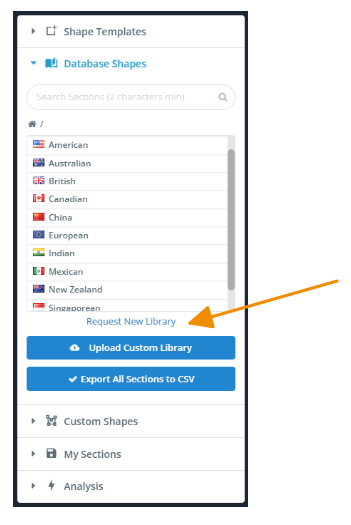
Είμαστε στην ευχάριστη θέση να εξετάσουμε το αίτημά σας και μπορούμε να δώσουμε προτεραιότητα στις προσθήκες με βάση τη ζήτηση ή τις ανάγκες του έργου. Είτε πρόκειται για μια πλήρη βιβλιοθήκη είτε για ένα μόνο σχήμα, είμαστε εδώ για να διασφαλίσουμε ότι η βάση δεδομένων ανταποκρίνεται στις απαιτήσεις σας.


